[Avanceret område], [Netværk] og skærmen med printindstillinger [Hukommelsesmedie]
Tryk på [Print] på filvalgsskærmen i en lagerplads for at få vist skærmen med printindstillinger.
Brug denne skærm til at indstille antallet af print og andre printindstillinger. Konfigurer tosidet udskrivning, juster billedkvalitet, og konfigurer andre indstillinger, så de passer til dit dokument og formål.
Når du har kontrolleret eller ændret udskriftsindstillingerne, tryk på [Start print] for at udskrive.
Brug denne skærm til at indstille antallet af print og andre printindstillinger. Konfigurer tosidet udskrivning, juster billedkvalitet, og konfigurer andre indstillinger, så de passer til dit dokument og formål.
Når du har kontrolleret eller ændret udskriftsindstillingerne, tryk på [Start print] for at udskrive.
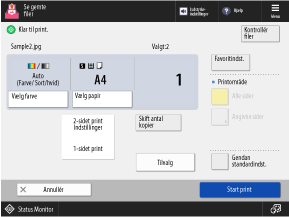
* Afhængigt af indstillingen er referencen til beskrivelsen her beskrivelsen ved kopiering. Erstat "kopi" med "udskriv", når du henviser til det. Beskrivelsen kan også indeholde indstillinger, der ikke kan konfigureres for udskrivning.
Kontrol og ændring af udskriftsindstillingerne
Den aktuelt indstillede udskriftsfarve, papiret, der skal bruges, og antal udskrifter vises midt på skærmen. Kontroller disse indstillinger for at sikre korrekt udskrivning.
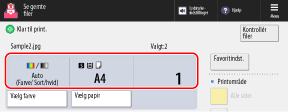
For at ændre antallet af udskrifter skal antallet indtastes direkte med de numeriske taster.
Er der valgt flere filer, skal man vælge [Skift antal kopier] og indtaste antallet af udskrifter.
Er der valgt flere filer, skal man vælge [Skift antal kopier] og indtaste antallet af udskrifter.
* Antallet af valgte filer vises over antallet af udskrifter.
For at ændre udskriftsfarve tryk på [Vælg farve].
Tryk på [Vælg papir] for at ændre på hvilket papir, der bruges.
Konfigurering af de forskellige udskriftsindstillinger
Du kan vælge mellem følgende indstillinger:
*Når filer med forskellige formater er valgt på samme tid såsom en PDF-fil og JPEG-fil, kan du kun indstille [2-sidet print].
[Finishing] (kun PDF- og XPS-filer)
Du kan indstille sortering, hæftning og andre finishing-funktioner. Konfigurering af finishing-funktioner
[2-sidet print]
Når du udskriver på begge sider af papiret, vælg [Indbinding v lang kant] eller [Indbinding v kort kant].
[Indbinding v lang kant]: Udfører tosidet udskrivning med den indbundne side på papirets lange kant.
[Indbinding v kort kant]: Udfører tosidet udskrivning med den indbundne side på papirets korte kant.
*Når du udskriver på begge sider af papiret til en PDF-fil med forskellige størrelser til for- og bagside, skal du manuelt indstille det papir, der skal bruges.
Når det papir, der skal bruges, er indstillet til [Auto], udskrives data på papir, der matcher størrelsen på hver side uden at udføre tosidet udskrivning.
Når det papir, der skal bruges, er indstillet til [Auto], udskrives data på papir, der matcher størrelsen på hver side uden at udføre tosidet udskrivning.
[Printområde]
Når du udskriver et dokument med flere sider, skal du vælge, om du vil udskrive alle sider eller angive en række sider, der skal udskrives.
Når du angiver en række sider, skal du trykke på [Angivne sider], og indtaste den første og sidste side.
Når du angiver en række sider, skal du trykke på [Angivne sider], og indtaste den første og sidste side.
[Tilvalg]
Konfigurer hæfteprint, juster billedkvalitet og konfigurer de andre udskriftsindstillinger.
Nulstil udskriftsindstillinger
For at nulstille ændrede udskriftsindstillinger tryk på [Gendan standardindst.] nederst til højre på skærmen.
Udskrivning af en fil
Tryk på [Start print] nederst i højre side af skærmen for at udskrive.
BEMÆRK!
Registrering af ofte anvendte indstillinger fra [ Menu]
Menu]
 Menu]
Menu]Du kan registrere de givne indstillinger som "Favoritindstillinger" for efter behov nemt at kunne hente disse indstillinger frem fra skærmen for udskriftsindstillinger. Registrering og hentning af favoritindstillinger
Ved at registrere de aktuelle indstillinger som knapper på skærmen [Hjem], kan du hente disse indstillinger frem fra skærmen [Hjem] med et enkelt tryk på en knap. Sådan tilføjer du knapper til skærmen [Hjem] (personlige og delte knapper)
*Når du bruger en USB-hukommelsesenhed, kan du ikke tilføje en knap til skærmen [Hjem].
Du kan også registrere de givne indstillinger som standardindstillinger. Sådan ændrer du standardindstillingerne
Kontrol af filoplysninger og detaljer
Tryk på [Kontrollér filer] øverst til højre på skærmen for at få vist oplysningerne om den valgte fil.
På skærmen [Kontrollér filer] skal du vælge en fil og trykke på [Detaljer] for at kontrollere filens lagerplacering, opdatere dato og klokkeslæt og andre oplysninger.
På skærmbilledet [Kontrollér filer] skal du vælge en fil og trykke [Vis billede] for at se en forhåndsvisning og kontrollere filens detaljer.
Når antallet af sider, der kan udskrives under afdelings-id-administration, er begrænset
Antallet af sider, der kan udskrives af det afdelings-id, der er logget ind, vises øverst på skærmen.

Skærmen (PDF- og XPS-filer) [Tilvalg]
På skærmen med udskriftsindstillinger tryk [Tilvalg] for at få vist skærmen [Tilvalg].
Tryk på knapperne på denne skærm for at konfigurere de detaljerede udskriftsindstillinger. Når udskriftsindstillingerne er konfigurerede, tryk på [Luk] for at vende tilbage til skærmen for udskriftsindstillinger.
Tryk på knapperne på denne skærm for at konfigurere de detaljerede udskriftsindstillinger. Når udskriftsindstillingerne er konfigurerede, tryk på [Luk] for at vende tilbage til skærmen for udskriftsindstillinger.
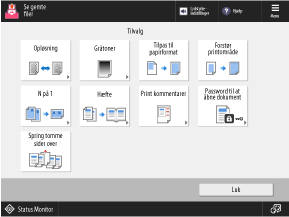
[Opløsning]
Angiv opløsningen, der skal bruges til printdatabehandling.
Indstil til [Superfin (1200 dpi)] for at udskrive i en højere opløsning.
Indstil til [Superfin (1200 dpi)] for at udskrive i en højere opløsning.
[Gråtoner]
Angiv udskriftsmetode til gengivelse af halvtoner (overgangsområdet mellem et billedes lyse og mørke områder). For detaljer om indstillingerne, se følgende:
[Gråtoner] (PDF-filer)
[Gråtoner] (XPS-filer)
[Tilpas til papirformat]
Forstørrer eller formindsker dokumentet ifølge det papir, der skal bruges til udskrivning.
*Dokumentet forstørres eller formindskes, mens dokumentets billedformat bibeholdes.
[Forstør printområde]
Forstørrer udskriftsområdet til papirets kant uden at lave marginer rundt om papiret.
*Afhængigt af dokumentet udskrives en del af kanten af det udskrevne billede muligvis ikke, eller papiret kan være delvist udtværet.
[N på 1]
Du kan reducere størrelsen af et flersidet dokument og arrangere siderne på ét ark papir, når du udskriver. Kopiering af flere originaler på et ark (N på 1)
[Hæfte]
Udskriver ved at tildele sider, så der dannes et hæfte. Udførelse af hæfter (Hæftekopiering)
[Print kommentarer]
Angiv, om der skal udskrives kommentarer i en PDF-fil.
Når det er indstillet til [Auto], udskrives kommentarer, der er angivet til udskrivning i PDF-filen.
Når det er indstillet til [Auto], udskrives kommentarer, der er angivet til udskrivning i PDF-filen.
[Password til at åbne dokument]
Når en PDF-fil har sikkerhedsindstillinger, skal du indtaste adgangskoden ifølge indstillingen for PDF-filen.
Når en adgangskode til åbning af dokumentet eller en autorisationsadgangskode er angivet
Indtast adgangskoden for at åbne dokumentet eller godkendelsesadgangskoden i [Krypteret password].
* Indtast en godkendelsesadgangskode i følgende tilfælde:
Ved udskrivning af en PDF-fil, der er forbudt at blive udskrevet
Ved udskrivning af en PDF-fil, der kun tillader udskrivning i lav opløsning ved høj opløsning
Når du linker en politikserver
Indtast brugernavnet og adgangskoden til politikkens server i [Rettighedspassword].
*Når du udskriver flere PDF-filer med konfigurerede sikkerhedsindstillinger, kan du kun udskrive filer med samme adgangskode.
[Spring tomme sider over]
Udskriver ikke sider, der er blevet bestemt til at være tomme ved udskrivning.
*Afhængigt af printdataene kan en side muligvis ikke fastslås som tom, selvom der ikke er noget på den.
Skærmen (JPEG- og TIFF-filer) [Tilvalg]
På skærmen med udskriftsindstillinger tryk [Tilvalg] for at få vist skærmen [Tilvalg].
Tryk på knapperne på denne skærm for at konfigurere de detaljerede udskriftsindstillinger. Når udskriftsindstillingerne er konfigurerede, tryk på [Luk] for at vende tilbage til skærmen for udskriftsindstillinger.
Tryk på knapperne på denne skærm for at konfigurere de detaljerede udskriftsindstillinger. Når udskriftsindstillingerne er konfigurerede, tryk på [Luk] for at vende tilbage til skærmen for udskriftsindstillinger.
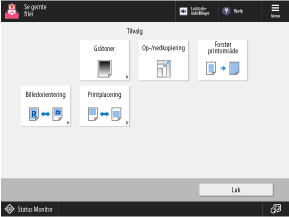
[Gråtoner]
Angiv udskriftsmetode til gengivelse af halvtoner (overgangsområdet mellem et billedes lyse og mørke områder). For detaljer om indstillingerne, se følgende:
[Op-/nedkopiering]
Forstørrer eller formindsker billedet ifølge det papir, der skal bruges til udskrivning.
Billedet forstørres eller formindskes, mens billedets billedformat bibeholdes.
Når billedet er større end det printbare område, reduceres billedet, så det passer til det printbare område uanset indstillingen for [Op-/nedkopiering].
Når det er indstillet til [Op-/nedkopiering], selv om printpositionen i et tag i en TIFF-fil er angivet, vil den blive deaktiveret.
[Forstør printområde]
Forstørrer udskriftsområdet til papirets kant uden at lave marginer rundt om papiret.
*Afhængigt af billedet udskrives en del af kanten af det udskrevne billede muligvis ikke, eller papiret kan være delvist udtværet.
[Billedorientering]
Angiv papirets retning under udskrivning.
Når det er indstillet til [Auto], bestemmes billedformatet automatisk, og billedet udskrives i stående retning, hvis den lodrette dimension er større, eller det udskrives i liggende retning, hvis den vandrette dimension er større.
Når det er indstillet til [Auto], bestemmes billedformatet automatisk, og billedet udskrives i stående retning, hvis den lodrette dimension er større, eller det udskrives i liggende retning, hvis den vandrette dimension er større.
[Printplacering]
Vælg billedets printplacering.
Når det er indstillet til [Auto], udskrives billedet ifølge printpositionen, der er angivet i TIFF-filens tag. Hvis printpositionen ikke er angivet, eller ved udskrivning af en JPEG-fil, udskrives billedet i midten af papiret.
Når det er indstillet til [Auto], udskrives billedet ifølge printpositionen, der er angivet i TIFF-filens tag. Hvis printpositionen ikke er angivet, eller ved udskrivning af en JPEG-fil, udskrives billedet i midten af papiret.